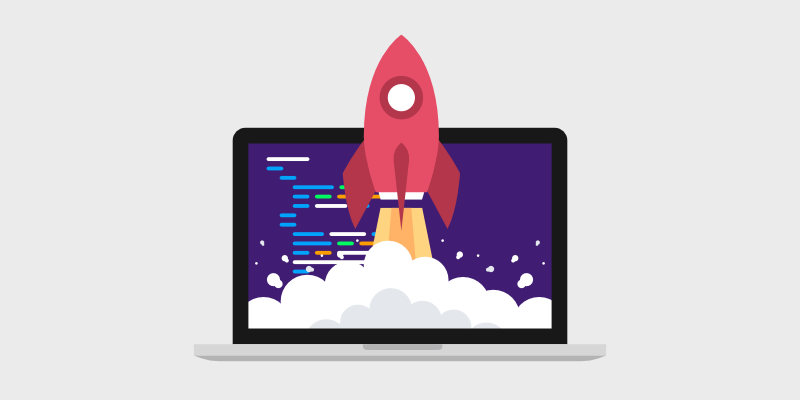
ré
o vous voulez apprendre à créer une page à venir pour votre blog mais vous ne savez pas par où commencer ? Cherchez pas plus loin. Nous allons vous montrer comment le faire en toute simplicité !
Une page à venir permet à vos visiteurs de savoir que votre blog est presque prêt à être lancé. Cela peut également vous aider à développer votre liste de diffusion avant même que votre site ne soit en ligne. Cela peut vous donner une bonne longueur d’avance lorsque vous créez votre blog.
Dans ce guide, nous vous montrerons le moyen le plus simple de créer votre propre page à venir sans avoir à toucher à une ligne de code.
Alors, occupons-nous.
Sommaire
Pourquoi avez-vous besoin d’une page à venir ?
Lorsque vous démarrez un blog, vous pouvez utiliser une page à venir pour masquer votre site pendant que vous y travaillez encore.
Après tout, vous ne voudriez pas que quelqu’un découvre votre site Web à moitié fini.
Au lieu de cela, vous pouvez afficher une page attrayante à venir pour informer les visiteurs de ce qui les attend et les encourager à revenir lorsque votre blog sera prêt.
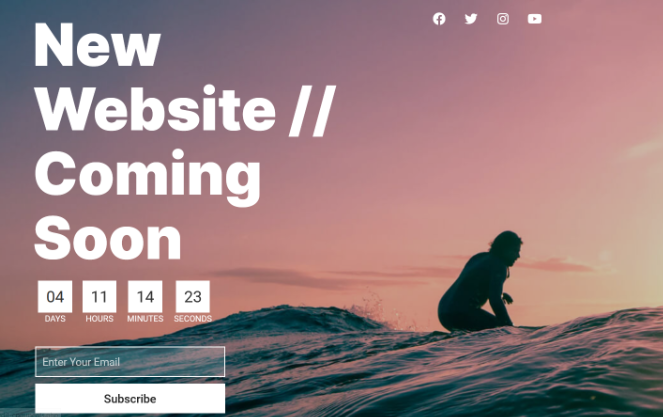
Contrairement à la page à propos de nous, à la page de contact et aux autres pages de blog, les pages à venir sont temporaires et servent d’espace réservé pour votre blog. Ainsi, lorsque votre blog est prêt, vous pouvez désactiver la page à venir et permettre aux visiteurs de voir votre site Web actuel.
En plus de masquer votre site inachevé, la création d’une page à venir présente également d’autres avantages. Cela peut vous aider :
- Prenez une longueur d’avance sur la promotion et le marketing de votre blog.
- Commencez à développer votre liste de diffusion avant que votre blog ne soit en ligne.
- Boostez votre référencement et positionnez-vous sur les moteurs de recherche avant le lancement de votre blog.
- Recueillez les premiers commentaires de votre public.
- Et plus.
Maintenant que vous savez ce qu’est une page à venir et pourquoi vous en avez besoin, vous vous demandez probablement comment en créer une.
Ne vous inquiétez pas, créer une page à venir est facile avec SeedProd.
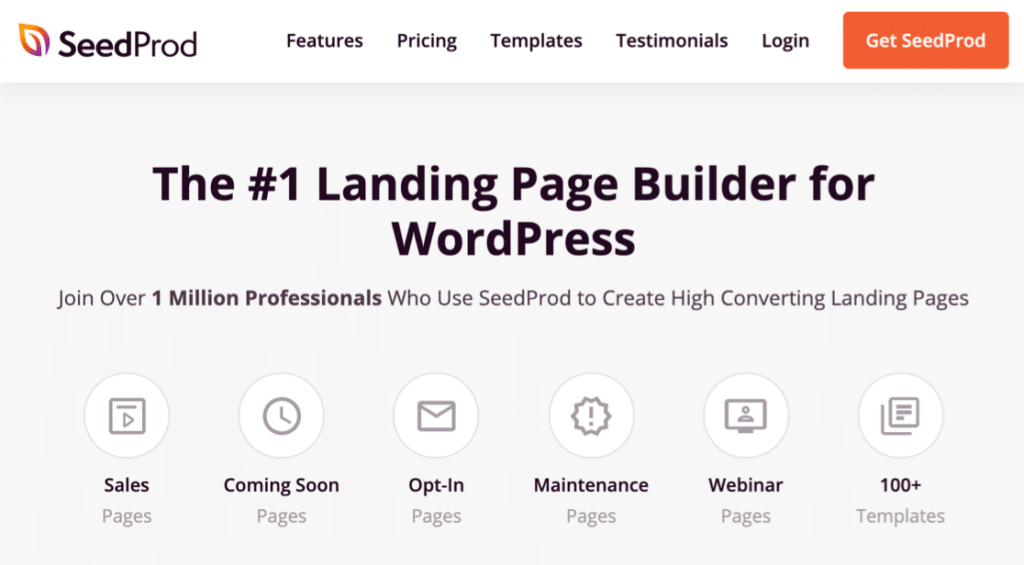
SeedProd est le meilleur constructeur de pages de destination pour WordPress et il est livré avec un mode intégré à venir et un mode de maintenance.
Créer une belle page à venir est rapide et facile grâce au générateur de pages par glisser-déposer de SeedProd et aux modèles de pages à venir conçus par des professionnels.
La personnalisation de votre page à venir est également simple. SeedProd propose une tonne de blocs de page de destination prédéfinis, tels que des formulaires d’inscription par e-mail, des comptes à rebours, des boutons de partage social et bien plus encore, que vous pouvez ajouter à votre page en un instant.
Il existe également un aperçu en direct afin que vous puissiez voir à quoi ressemble votre page pendant que vous la construisez en temps réel.
Et avec SeedProd, vous pouvez connecter votre page à venir avec votre service de marketing par e-mail préféré pour vous aider à créer votre liste de diffusion.
Maintenant, nous allons vous montrer comment créer une page à venir pour votre blog.
Comment créer une page à venir dans WordPress
Dans cette section, nous allons vous montrer comment créer une page à venir en utilisant des étapes simples. Tout ce que vous avez à faire est de suivre les instructions et vous aurez terminé en un rien de temps.
1. Installez le plugin SeedProd
La première chose que vous devez faire est d’installer et d’activer le Plugin SeedProd sur ton blog.
Si vous ne savez pas comment faire cela, consultez notre guide sur l’installation d’un plugin WordPress. Suivez simplement les étapes faciles.
Maintenant que vous avez installé SeedProd, nous pouvons passer à l’étape suivante.
2. Créez votre page à venir
Pour créer une page à venir, accédez à votre tableau de bord WordPress et cliquez sur SeedProd » Pages.
Cela vous mènera au SeedProd Écran Pages où vous verrez 4 types de pages de destination différents que vous pouvez créer :
- Bientôt la page
- Page du mode d’entretien
- 404 pages
- Page de connexion
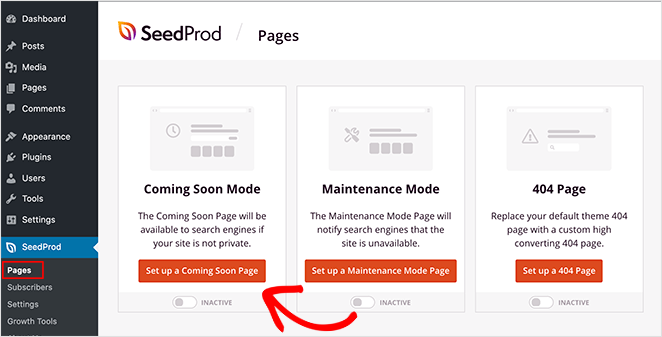
Pour ce tutoriel, nous allons mettre en place une page à venir. Clique sur le Configurer une page à venir bouton pour commencer.
Une fois que vous aurez cliqué sur le bouton, vous serez invité à choisir un modèle. SeedProd propose de nombreux modèles prédéfinis que vous pouvez utiliser pour créer vos pages de destination. Vous pouvez également choisir un modèle vierge si vous souhaitez repartir de zéro.
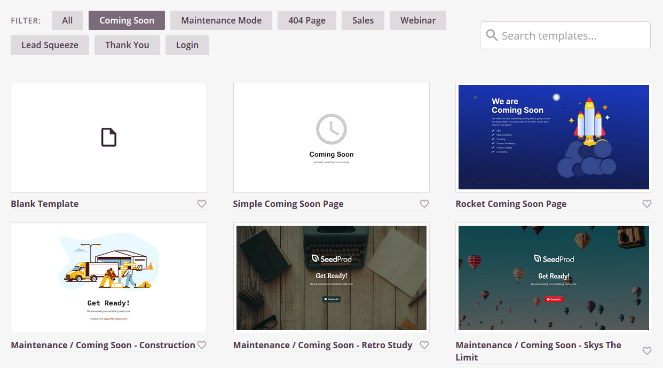
Pour choisir un modèle, passez simplement votre souris sur le modèle que vous souhaitez et cliquez sur le Cocher icône comme on le voit dans l’image ci-dessous.
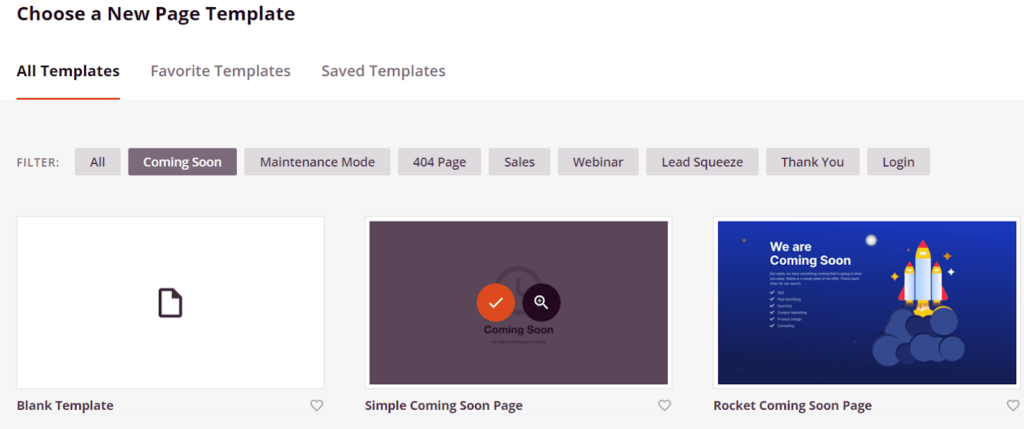
Une fois que vous avez fait cela, il est temps de personnaliser votre page à venir. Et à l’étape suivante, nous vous montrerons comment procéder.
3. Personnalisez votre page à venir
Dès que vous choisissez un modèle, vous serez redirigé vers un constructeur de page de destination pleine page.
Le générateur de glisser-déposer de SeedProd facilite la personnalisation de vos pages. Sur le côté droit de l’écran, vous verrez un aperçu en direct de votre prochaine page.
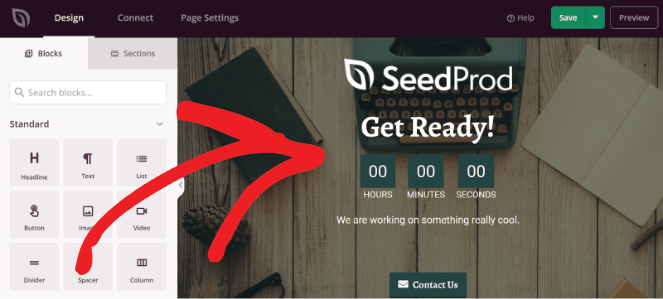
Sur le côté gauche de l’écran, vous verrez des onglets intitulés Blocs et Sections. Vous pouvez les utiliser pour ajouter plus d’éléments à votre page.
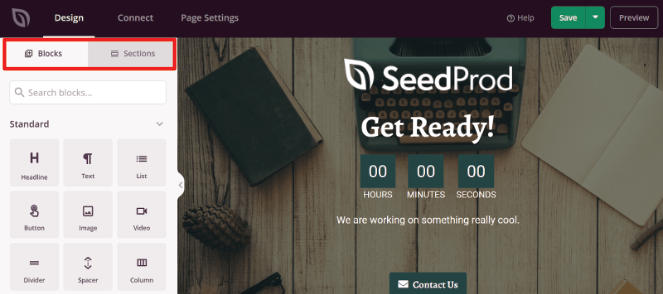
SeedProd vous permet d’ajouter de nombreux éléments à votre page qui peuvent être utilisés pour la rendre plus attrayante visuellement. De plus, il existe de nombreux blocs de pages de destination spécialement conçus pour générer des prospects.
Vous pouvez ajouter des éléments tels que :
- Images
- En-têtes
- Boutons d’appel à l’action
- Compte à rebours
- Vidéos
- Widgets de cadeaux RafflePress
- Formulaires de contact
- Témoignages
- Google Maps
- Grille de produits WooCommerce
- Et plus
Pour ajouter un nouveau bloc à votre page à venir, il vous suffit de le faire glisser et de le déposer sur votre page.
Par exemple, voici comment ajouter un compte à rebours à votre page à venir. L’ajout d’un compte à rebours vous aide à susciter l’enthousiasme autour du lancement de votre blog et permet aux visiteurs de savoir quand votre blog sera en ligne.
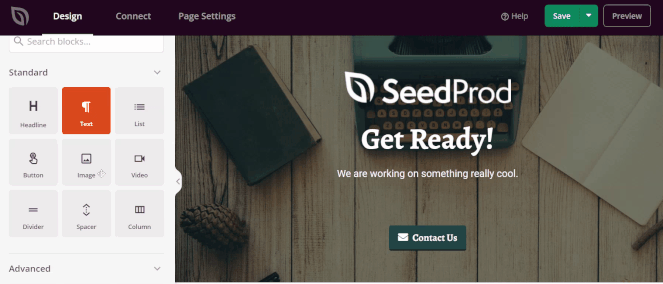
Vous pouvez également personnaliser le style, la couleur et d’autres éléments du bloc comme vous le souhaitez. Cliquez simplement sur le bloc que vous souhaitez personnaliser et SeedProd affichera les options de personnalisation dans le panneau de gauche. Vous pouvez ensuite procéder aux modifications souhaitées jusqu’à ce que vous soyez satisfait de son apparence.
Par exemple, en cliquant sur le bloc du compte à rebours, vous pouvez définir la date et l’heure de fin, choisir un modèle de style, etc.
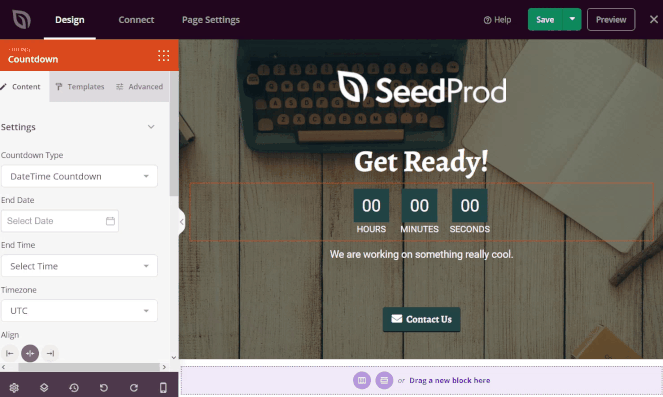
Assurez-vous également d’ajouter un formulaire d’inscription par e-mail à votre page à venir. De cette façon, vous pouvez envoyer une newsletter par e-mail aux abonnés pour les tenir au courant du lancement de votre blog.
Pour ajouter un formulaire d’inscription par e-mail, vous devez faire glisser et déposer le Formulaire d’option bloc sur l’aperçu de la page.
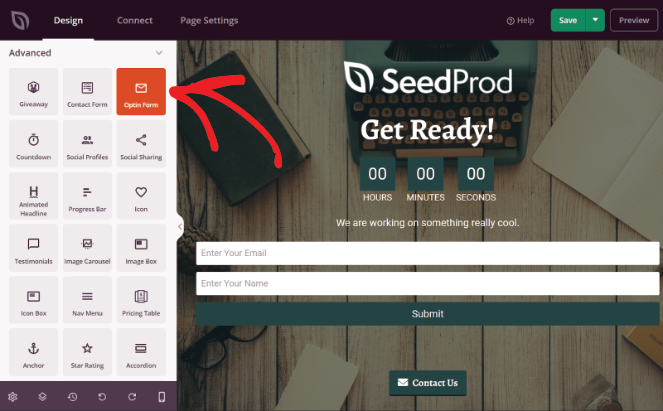
Une fois que vous avez fini de personnaliser la page, n’oubliez pas de cliquer sur le Sauvegarder bouton en haut à droite.
4. Connectez votre service de marketing par e-mail
Étant donné que nous avons ajouté un formulaire d’inscription par e-mail ci-dessus, nous devons ensuite connecter un service de marketing par e-mail afin que chaque fois que quelqu’un s’inscrit, il soit automatiquement ajouté à votre liste de diffusion.
Pour connecter un service de marketing par e-mail à votre compte SeedProd, cliquez simplement sur l’onglet de connexion en haut de votre écran.
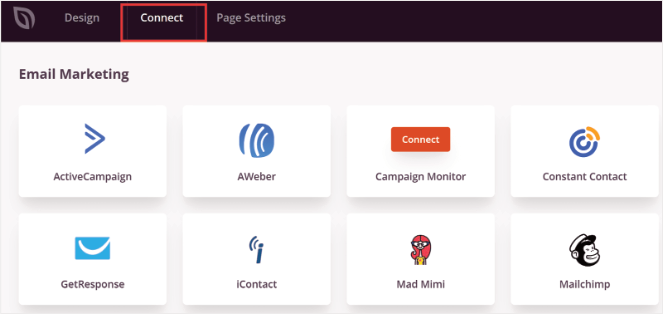
Ensuite, sélectionnez le service de marketing par e-mail de votre choix en cliquant dessus. Pour ce tutoriel, nous utiliserons Constant Contact.
Il vous sera ensuite demandé d’ajouter votre clé API, que vous pouvez facilement obtenir à partir de votre compte de service de marketing par e-mail.
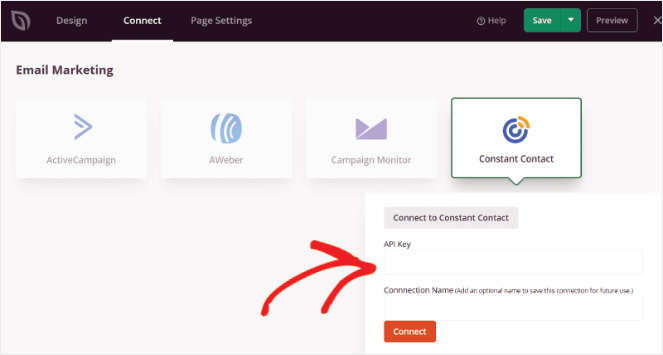
Insérez la clé et suivez les instructions simples pour terminer la connexion.
Voyons maintenant quelques paramètres supplémentaires que vous pouvez utiliser pour contrôler la façon dont les autres voient votre page à venir.
5. Personnaliser les paramètres de la page à venir
Cliquer sur Paramètres des pages en haut de la page pour commencer.
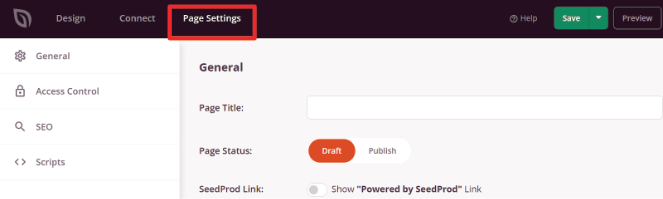
Une fois que vous y êtes, vous verrez quelques options de paramètres généraux. Vous pouvez ajouter le titre de votre page et mettre votre page en ligne en changeant le statut de brouillon à publier.
Juste en dessous du Général onglet, il y a le Contrôle d’accès. C’est une autre fonctionnalité puissante offerte par SeedProd.
En utilisant le paramètre de contrôle d’accès, vous pouvez facilement permettre à certaines personnes, comme vos clients, de voir la progression de votre site Web sans le mettre en ligne.
Vous pouvez le faire en utilisant le Ignorer l’URL. En utilisant cette fonctionnalité, vos utilisateurs n’auront pas à se connecter à WordPress. Ils peuvent facilement voir les progrès simplement en visitant l’URL.
Si vous le souhaitez, vous pouvez également utiliser des adresses IP pour permettre aux utilisateurs de contourner votre page à venir.
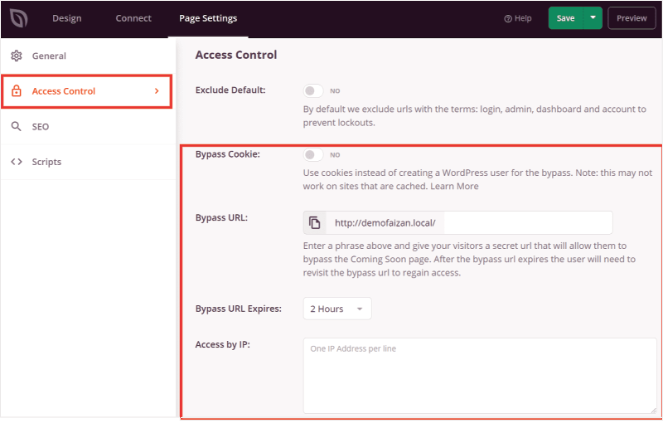
Vous pouvez également autoriser des utilisateurs spécifiques à consulter votre site tout en le cachant au grand public. Pour ce faire, vous devez faire défiler vers le bas et aller à Accès par rôle réglage. Ensuite, ajoutez simplement leurs identifiants de messagerie et ils pourront contourner votre page à venir.
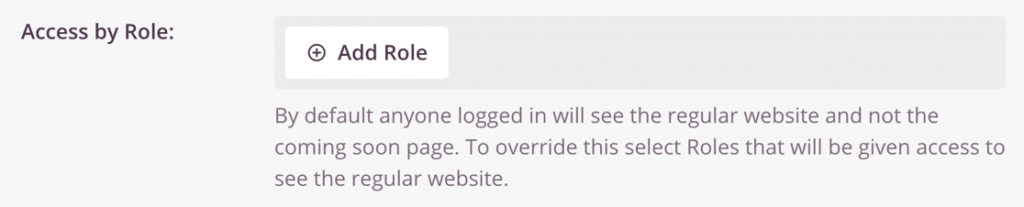
Enfin, au bas de la page, vous verrez une autre option intéressante pour inclure et exclure des URL. Ce paramètre vous permettra d’afficher votre page à venir où vous le souhaitez sur votre blog.
Par exemple, vous pouvez l’afficher sur l’ensemble de votre blog, votre page d’accueil ou uniquement sur les URL que vous avez spécifiées.
C’est un excellent moyen de masquer une page de blog qui, selon vous, a besoin d’être retravaillée tout en gardant le reste du blog visible pour le grand public.
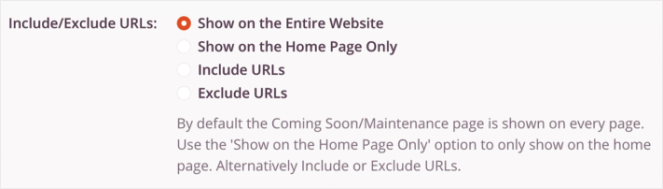
Il y a aussi un Référencement page des paramètres. Dans cette section, vous pouvez ajouter le titre SEO, la description, les favicons, les icônes des réseaux sociaux, et vous pouvez également décider si vous souhaitez laisser les moteurs de recherche explorer cette page ou non.
Vous pouvez en apprendre davantage à ce sujet dans notre guide sur la façon de faire du référencement de blog.
Et si vous utilisez un plugin SEO comme All in One SEO, vous pouvez utiliser cette page comme raccourci vers ses paramètres.
Vous êtes maintenant prêt à mettre en ligne votre prochaine page, alors allons-y !
6. Publiez votre page à venir dans WordPress
Maintenant que tout est réglé, il est temps de publier votre page et de la mettre en ligne. Cliquez sur la flèche déroulante à côté de Sauvegarder bouton et cliquez sur Publier.
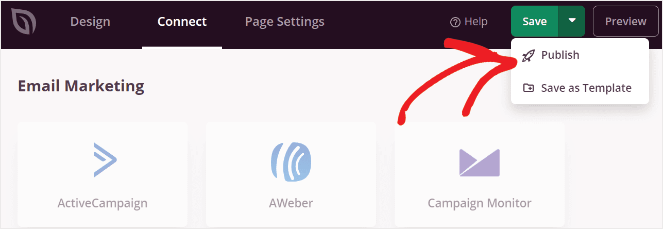
Une fois que vous avez cliqué sur le bouton publier, vous pouvez cliquer sur Voir la page en direct et voyez si vous êtes satisfait de l’apparence de votre page.
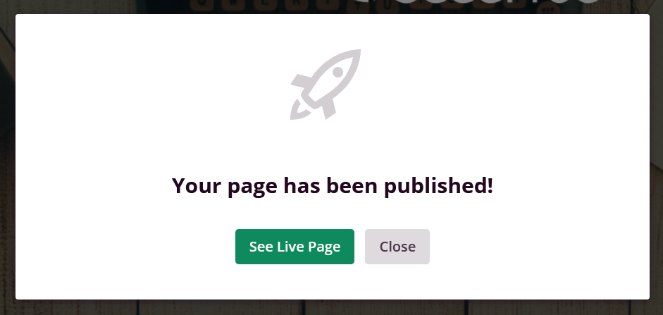
Si vous êtes satisfait de son apparence, revenez au tableau de bord WordPress, puis accédez à SeedProd » Pages.
Ensuite, activez Bientôt le mode en cliquant sur l’interrupteur. Une fois que vous avez cliqué dessus, vous verrez le texte changer en actif.
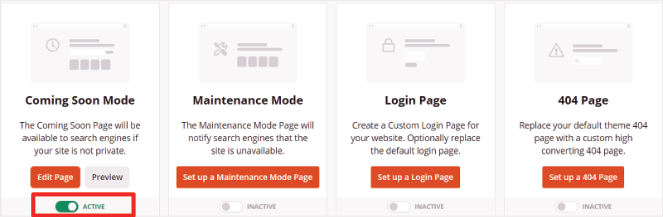
Et c’est tout! Vous avez créé et mis en ligne avec succès votre page à venir avec SeedProd.
Voici à quoi ressemble votre page à venir :
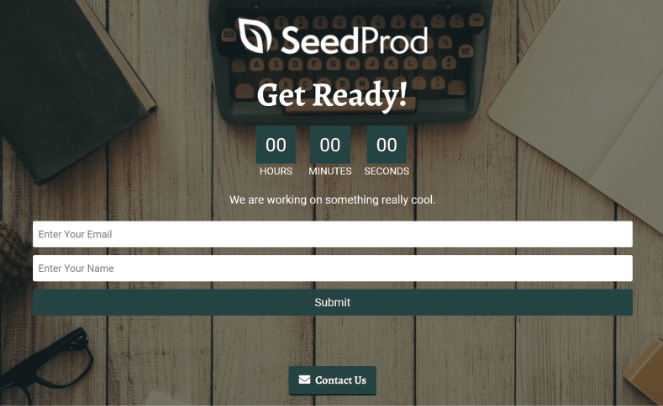
Nous espérons que vous avez apprécié ce tutoriel sur la façon de créer une page à venir.
Maintenant, vous pouvez enthousiasmer votre public et développer votre liste de diffusion avant même le lancement de votre blog !
Si vous avez aimé ce guide, consultez notre guide sur le classement de plusieurs mots-clés et l’augmentation du trafic de votre blog.
Et n’oubliez pas de vous inscrire à notre newsletter par e-mail afin de recevoir un contenu utile comme celui-ci directement dans votre boîte de réception !
